Vite 프로젝트를 화면에 어떻게 적용하나요? 공유할 수 있는 두 가지 옵션
Vite 프로젝트를 화면에 어떻게 적용하나요? 다음 기사에서는 Vite 프로젝트의 화면 적용을 위한 두 가지 솔루션을 공유할 것입니다. 매우 자세하게 설명되어 있습니다.
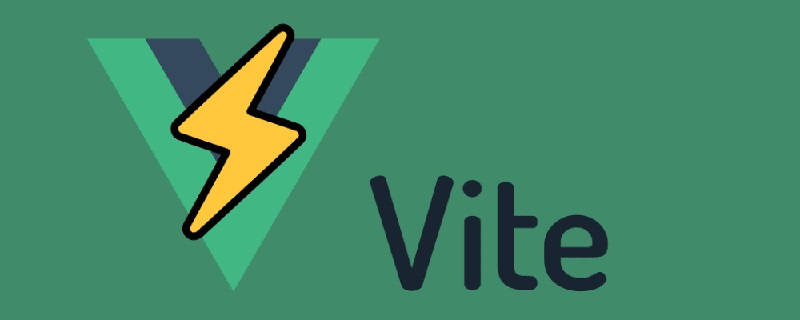
최근 프로젝트 팀의 학생인 샤오메이는 어려운 문제에 직면한 것 같아 항상 우울해 보입니다.
우리는 모두 프로젝트 팀이고 서로 돕고 문제를 함께 해결해야 한다는 의도로 Xiaomei에게 메시지를 보냈습니다.
나: "요즘 별로 행복하지 않은 것 같은데, 문제가 생겼나요?"
Xiaomei: "최근 vue3 프로젝트의 화면 적응에 대한 정보를 확인했는데 온라인 정보가 다음과 같습니다. 모두 vue2+webpack과 관련되어 있습니다. Vite 프로젝트에 적응하는 방법을 모르시나요? o(╥﹏╥)o”. [관련 추천: vuejs 동영상 튜토리얼]
나: "알았어, 형에게 맡겨, 내가 해결하도록 도와줄게!"
Xiaomei: "❤( ´・ᴗ・` )❤"
I 기사가 좋다고 생각하거나 자신의 발전에 도움이 될 수 있으니 좋아요와 수집을 환영합니다! ❤❤❤
rem 기반 적응 솔루션
rem이란?
rem은 일상적인 개발 과정에서 루트 요소(html/body)의 글꼴을 계산하기 편리한 10px로 설정하는 경우가 많습니다. 시간, 하위 요소의 1rem은 10px에 해당합니다).
적용 가능한 시나리오
고정된 화면 비율이 없는 웹 애플리케이션, 대부분의 비즈니스 시나리오에 적합
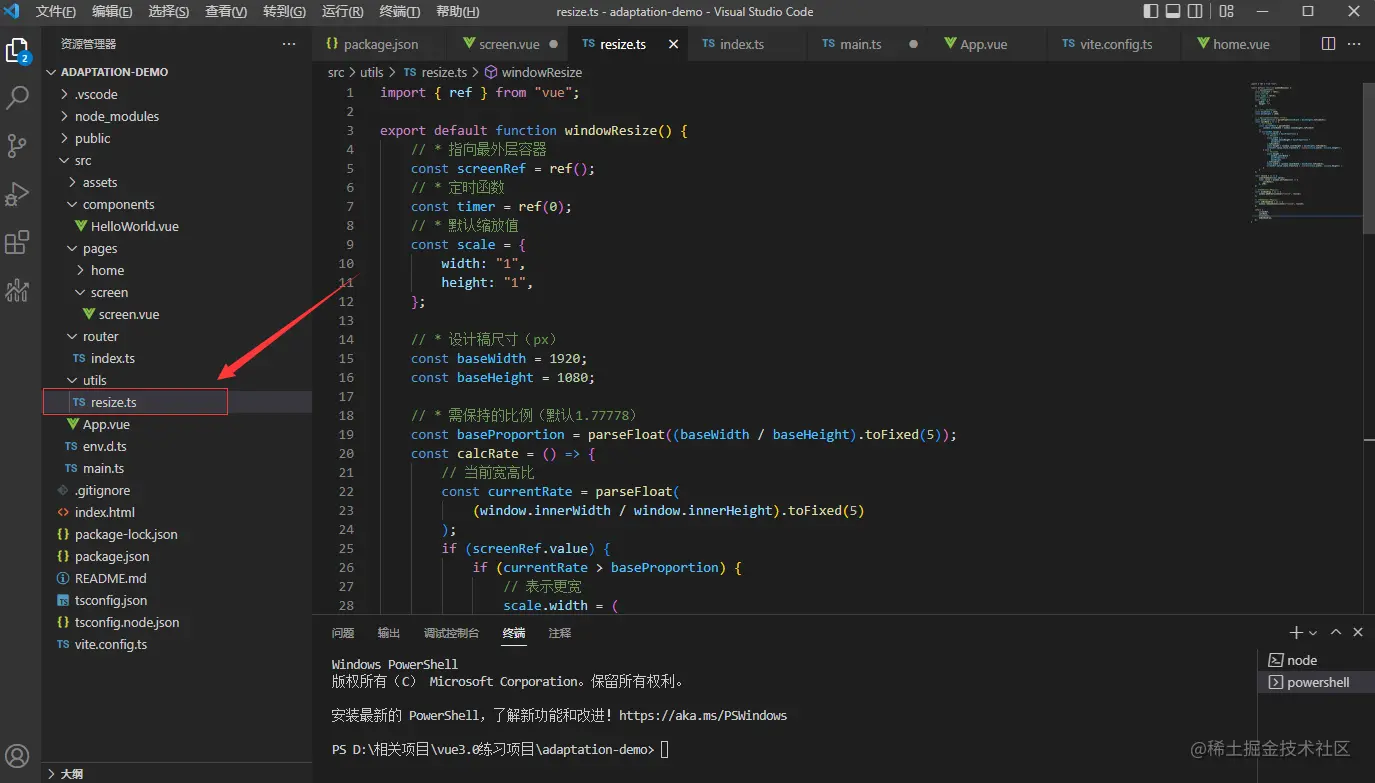
실제 전투 프로젝트
1. 설치 종속성
npm i postcss-pxtorem autoprefixer amfe-flexible --save-dev
postcss-pxtorem은 다음을 위한 플러그인입니다. Rem 단위로 픽셀 단위를 생성하는 데 사용되는 PostCSS
autoprefixer 브라우저 접두사 처리 플러그인
amfe-flexible 확장 가능한 레이아웃 솔루션은 원래lib-flexible을 대체하고 다음과 호환되는뷰포트를 사용합니다. 현재 많은 브라우저lib-flexible选用了当前众多浏览器兼容的viewport
2、项目根目录创建 postcss.config.js 文件
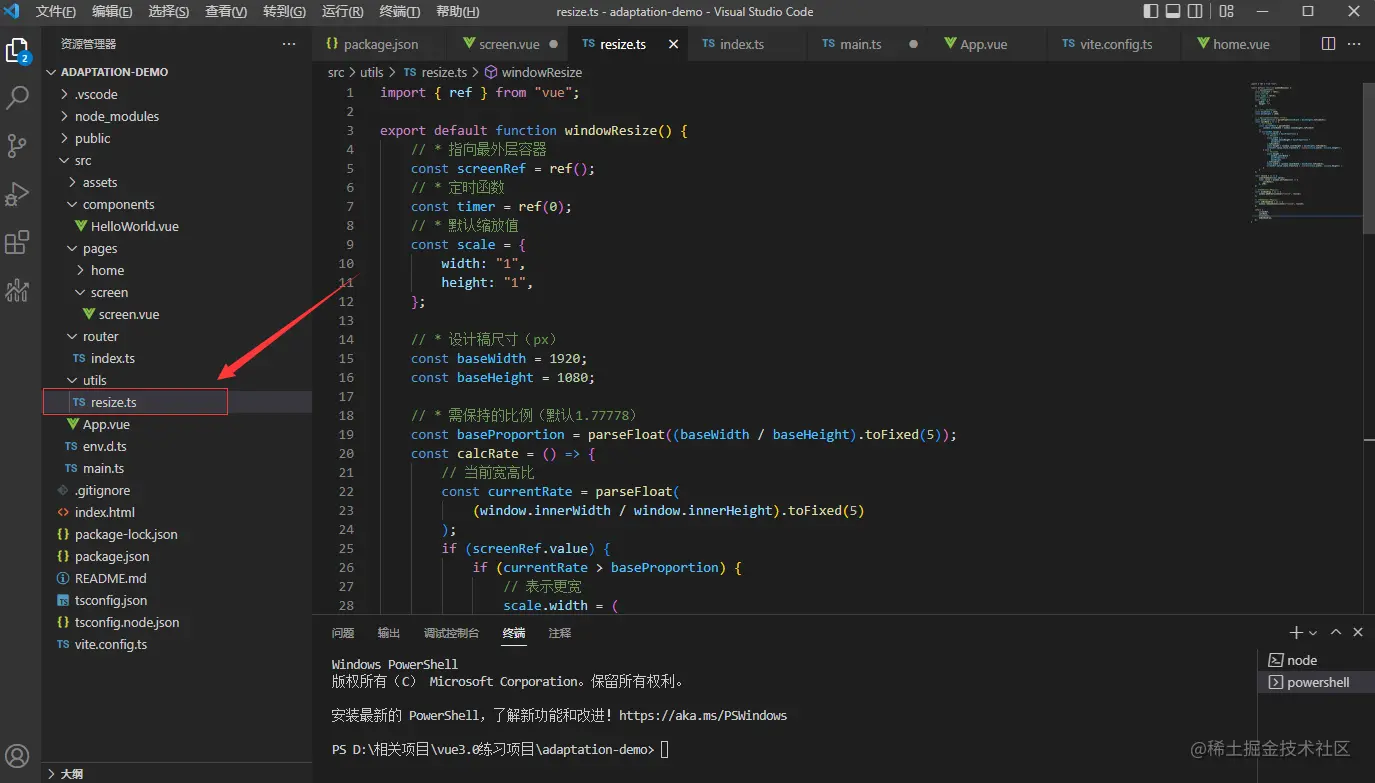
module.exports = {
plugins: {
autoprefixer: {
overrideBrowserslist: [
"Android 4.1",
"iOS 7.1",
"Chrome > 31",
"ff > 31",
"ie >= 8",
"last 10 versions", // 所有主流浏览器最近10版本用
],
grid: true,
},
"postcss-pxtorem": {
rootValue: 192, // 设计稿宽度的1/ 10 例如设计稿按照 1920设计 此处就为192
propList: ["*", "!border"], // 除 border 外所有px 转 rem
selectorBlackList: [".el-"], // 过滤掉.el-开头的class,不进行rem转换
},
},
};3、main.ts/js 文件中导入依赖
import "amfe-flexible/index.js";
4、项目重启
基于scale的适配方案
在CSS3中,我们可以使用transform属性的scale()方法来实现元素的缩放效果。缩放,指的是“缩小”和“放大”的意思。
- transform: scaleX(x); / 沿x轴方向缩放/
- transform: scaleY(y); / 沿y轴方向缩放/
- transform: scale(); / 同时沿x轴和y轴缩放/
适用场景
固定宽高比的Web应用,如大屏或者固定窗口业务应用
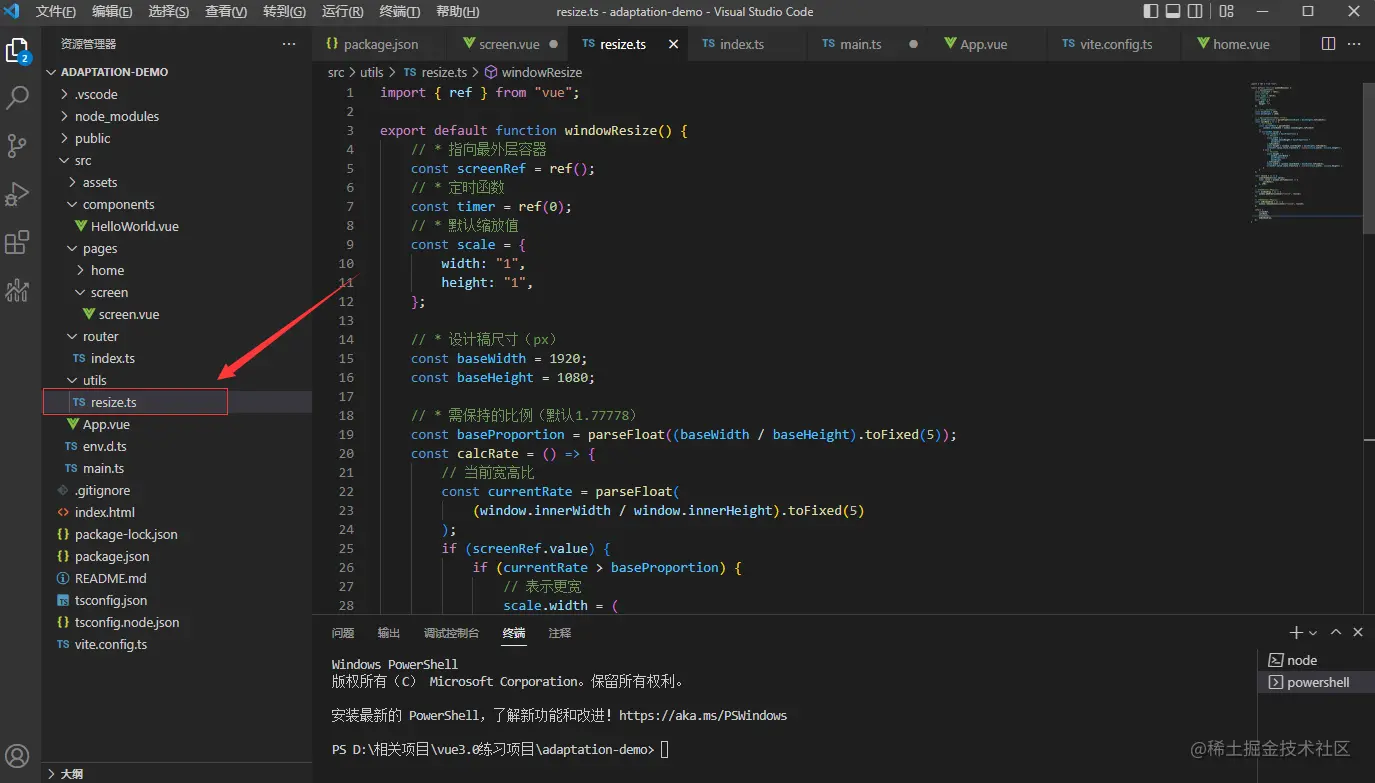
项目实战
1、新建resize.ts/js文件
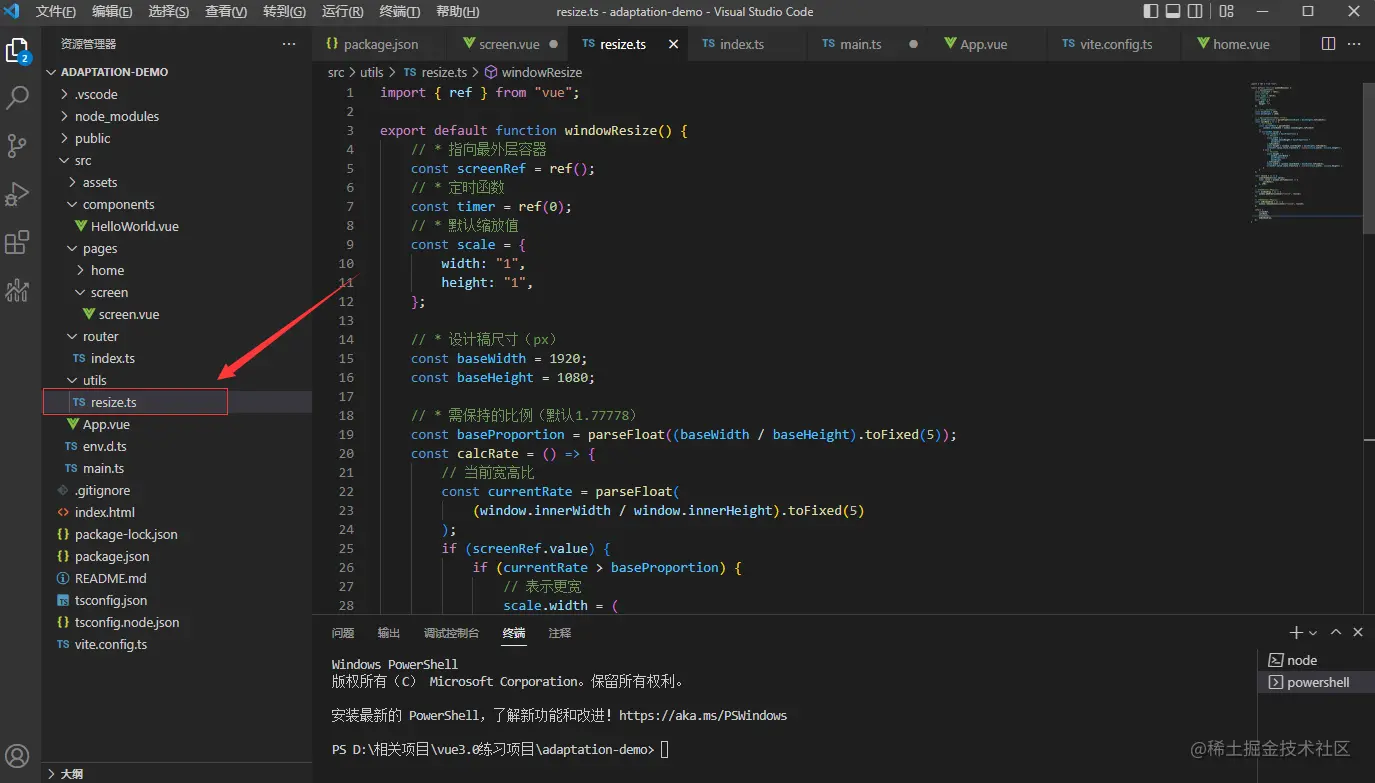
import { ref } from "vue";
export default function windowResize() {
// * 指向最外层容器
const screenRef = ref();
// * 定时函数
const timer = ref(0);
// * 默认缩放值
const scale = {
width: "1",
height: "1",
};
// * 设计稿尺寸(px)
const baseWidth = 1920;
const baseHeight = 1080;
// * 需保持的比例(默认1.77778)
const baseProportion = parseFloat((baseWidth / baseHeight).toFixed(5));
const calcRate = () => {
// 当前宽高比
const currentRate = parseFloat(
(window.innerWidth / window.innerHeight).toFixed(5)
);
if (screenRef.value) {
if (currentRate > baseProportion) {
// 表示更宽
scale.width = (
(window.innerHeight * baseProportion) /
baseWidth
).toFixed(5);
scale.height = (window.innerHeight / baseHeight).toFixed(5);
screenRef.value.style.transform = `scale(${scale.width}, ${scale.height})`;
} else {
// 表示更高
scale.height = (
window.innerWidth /
baseProportion /
baseHeight
).toFixed(5);
scale.width = (window.innerWidth / baseWidth).toFixed(5);
screenRef.value.style.transform = `scale(${scale.width}, ${scale.height})`;
}
}
};
const resize = () => {
clearTimeout(timer.value);
timer.value = window.setTimeout(() => {
calcRate();
}, 200);
};
// 改变窗口大小重新绘制
const windowDraw = () => {
window.addEventListener("resize", resize);
};
// 改变窗口大小重新绘制
const unWindowDraw = () => {
window.removeEventListener("resize", resize);
};
return {
screenRef,
calcRate,
windowDraw,
unWindowDraw,
};
}2、相关界面引入resize.ts/js
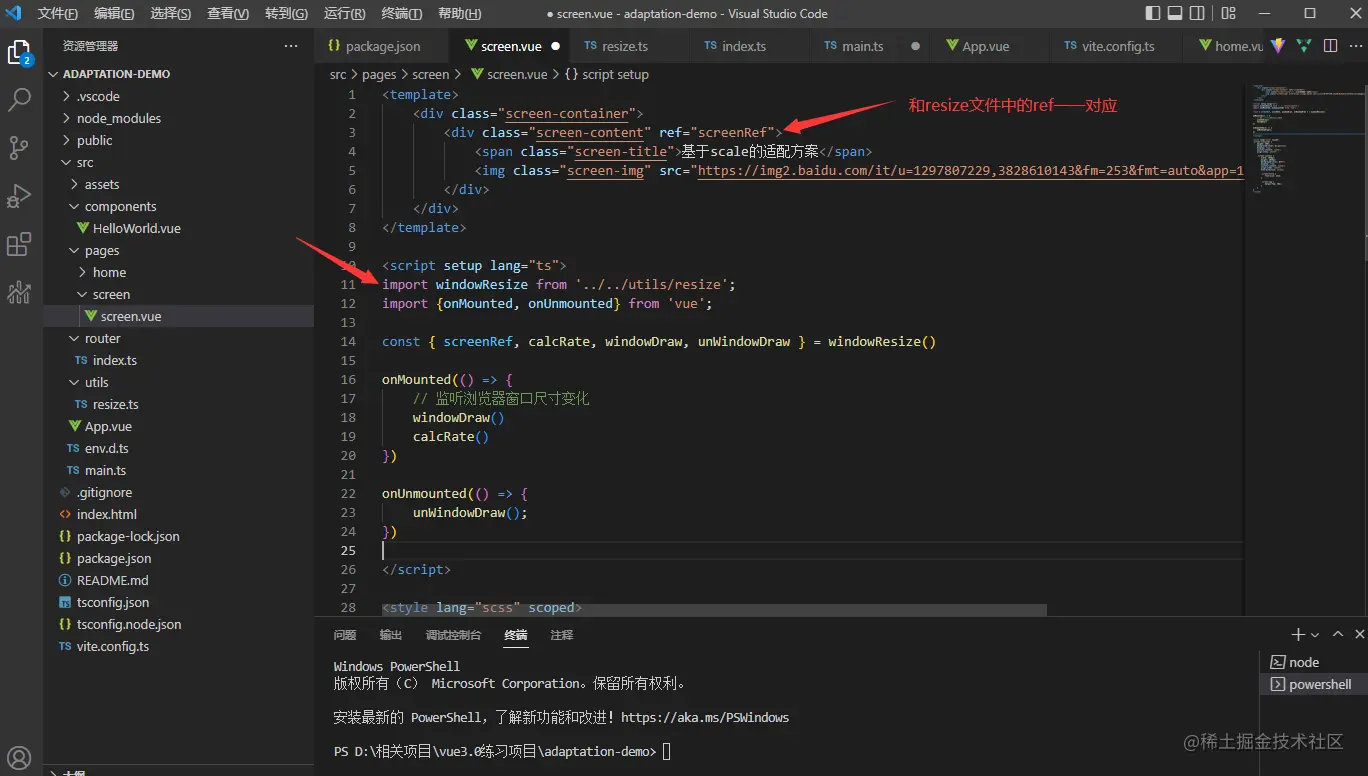
<template>
<div>
<div>
<span>基于scale的适配方案</span>
<img src="/static/imghw/default1.png" data-src="https://img2.baidu.com/it/u=1297807229,3828610143&fm=253&fmt=auto&app=138&f=JPEG?w=500&h=281" class="lazy" alt="Vite 프로젝트를 화면에 어떻게 적용하나요? 공유할 수 있는 두 가지 옵션" >
</div>
</div>
</template>
<script>
import windowResize from '../../utils/resize';
import {onMounted, onUnmounted} from 'vue';
const { screenRef, calcRate, windowDraw, unWindowDraw } = windowResize()
onMounted(() => {
// 监听浏览器窗口尺寸变化
windowDraw()
calcRate()
})
onUnmounted(() => {
unWindowDraw();
})
</script>
<style>
.screen-container {
height: 100%;
background-color: lightcyan;
display: flex;
justify-content: center;
align-items: center;
.screen-content {
width: 1920px;
height: 1080px;
background-color: #fff;
display: flex;
justify-content: center;
align-items: center;
flex-direction: column;
.screen-title {
font-size: 32px;
}
.screen-img {
margin-top: 20px;
}
}
}
</style>写在最后
推荐两个作者参与的开源项目,如果项目有帮助到你,欢迎star!
一个简单的基于Vue3、TS、Vite、qiankun技术栈的后台管理项目:www.xkxk.tech
一个基于Vue3、Vite的炫酷大屏项目2. 프로젝트 루트 디렉토리에 postcss.config.js 파일을 생성하세요
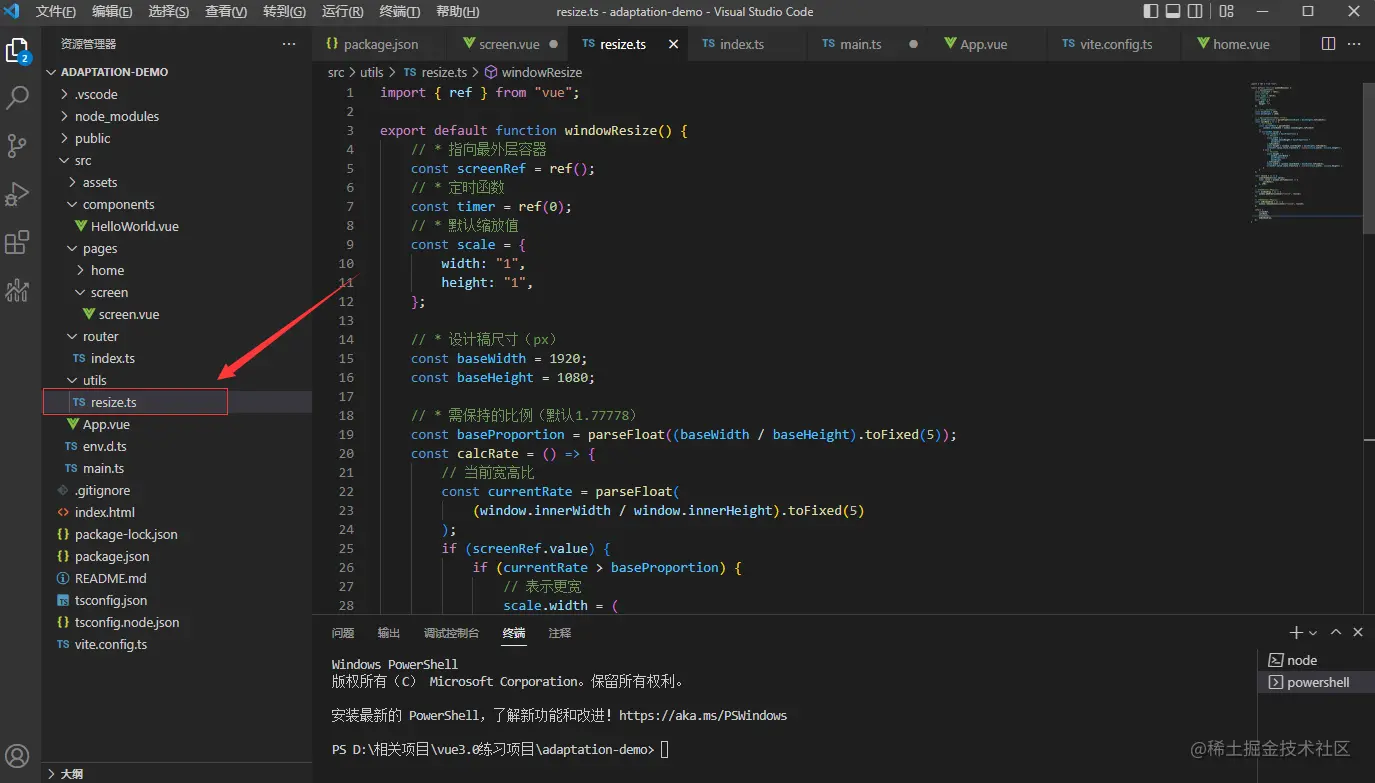 rrreee3.
rrreee3. main.ts/js에서 종속성을 가져옵니다. > filerrreee
🎜Scale 기반 적응 솔루션🎜🎜🎜CSS3에서는 변환 속성의 scale() 메소드를 사용하여 스케일링을 달성할 수 있습니다. 요소의 효과. 줌(Zoom)은 '줌 아웃', '줌 인'의 의미를 가리킨다. 🎜
- transform: scaleX(x); / x축 방향으로 크기 조정/
- transform: scaleY(y) / y축 방향으로 크기 조정/
- transform : scale(); / x축과 y축을 동시에 크기 조정/
🎜적용 가능한 시나리오🎜🎜🎜웹 애플리케이션 대형 화면 또는 고정 창 비즈니스 애플리케이션과 같은 고정된 종횡비🎜🎜 🎜
🎜🎜실제 전투 프로젝트🎜🎜🎜1. 새로운 resize.ts/js 파일을 생성하세요🎜 🎜 🎜rrreee🎜2 . 관련 인터페이스 소개
🎜rrreee🎜2 . 관련 인터페이스 소개 resize.ts /js🎜🎜 🎜rrreee
🎜rrreee마지막에 작성🎜🎜두 작가가 참여한 오픈소스 프로젝트를 추천합니다. 프로젝트가 도움이 되셨다면, 스타에 오신 것을 환영합니다! 🎜🎜Vue3, TS, Vite 및 qiankun 기술 스택을 기반으로 하는 간단한 백엔드 관리 프로젝트: www.xkxk.tech🎜🎜🎜A 기반 Vue3, Vite의 멋진 대형 화면 프로젝트: 🎜screen.xkxk.tech🎜🎜🎜(학습 영상 공유: 🎜웹 프론트엔드 개발🎜, 🎜기본 프로그래밍 영상🎜)🎜
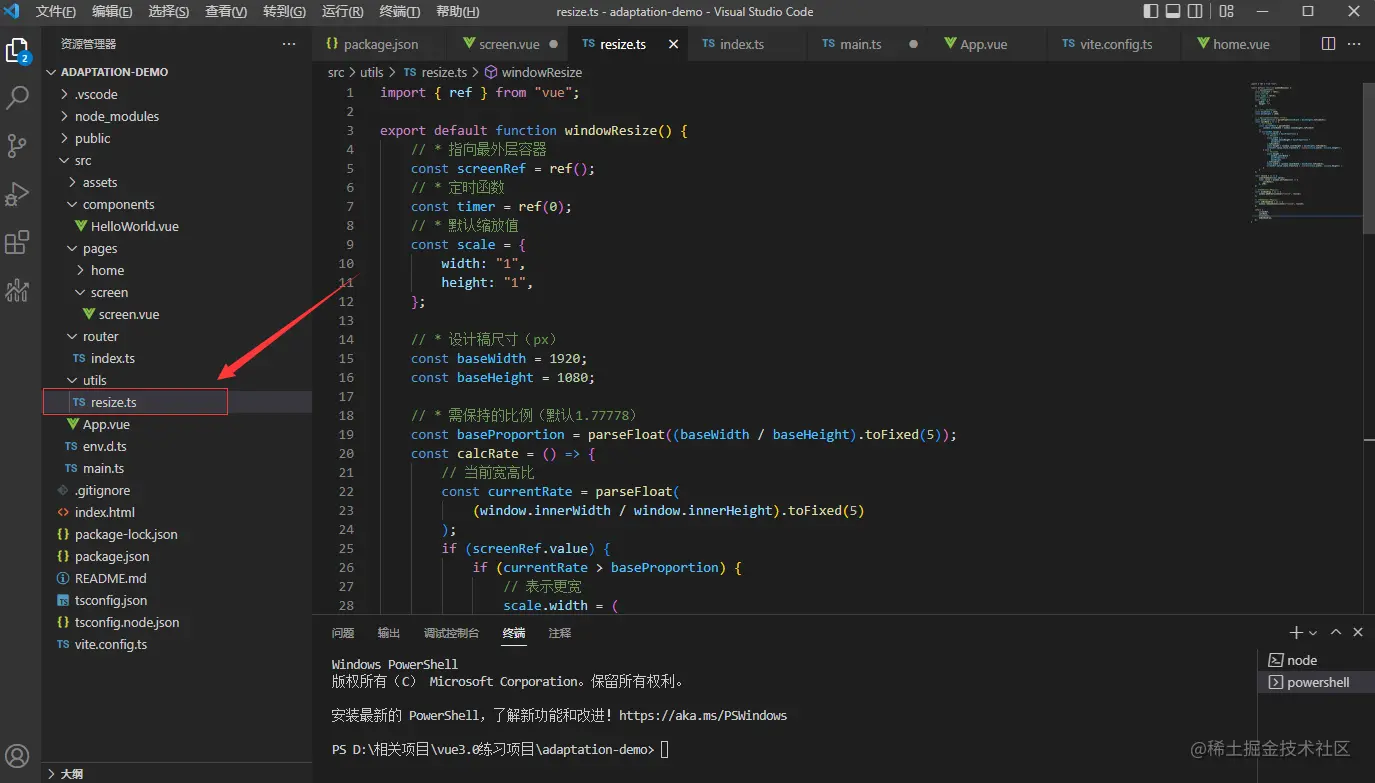 🎜
🎜🎜실제 전투 프로젝트🎜🎜🎜1. 새로운 resize.ts/js 파일을 생성하세요🎜 🎜 🎜rrreee🎜2 . 관련 인터페이스 소개
🎜rrreee🎜2 . 관련 인터페이스 소개 resize.ts /js🎜🎜 🎜rrreee
🎜rrreee마지막에 작성🎜🎜두 작가가 참여한 오픈소스 프로젝트를 추천합니다. 프로젝트가 도움이 되셨다면, 스타에 오신 것을 환영합니다! 🎜🎜Vue3, TS, Vite 및 qiankun 기술 스택을 기반으로 하는 간단한 백엔드 관리 프로젝트: www.xkxk.tech🎜🎜🎜A 기반 Vue3, Vite의 멋진 대형 화면 프로젝트: 🎜screen.xkxk.tech🎜🎜🎜(학습 영상 공유: 🎜웹 프론트엔드 개발🎜, 🎜기본 프로그래밍 영상🎜)🎜
백엔드 관리 프로젝트: www.xkxk.tech🎜🎜🎜A 기반 Vue3, Vite의 멋진 대형 화면 프로젝트: 🎜screen.xkxk.tech🎜🎜🎜(학습 영상 공유: 🎜웹 프론트엔드 개발🎜, 🎜기본 프로그래밍 영상🎜)🎜
위 내용은 Vite 프로젝트를 화면에 어떻게 적용하나요? 공유할 수 있는 두 가지 옵션의 상세 내용입니다. 자세한 내용은 PHP 중국어 웹사이트의 기타 관련 기사를 참조하세요!

핫 AI 도구

Undresser.AI Undress
사실적인 누드 사진을 만들기 위한 AI 기반 앱

AI Clothes Remover
사진에서 옷을 제거하는 온라인 AI 도구입니다.

Undress AI Tool
무료로 이미지를 벗다

Clothoff.io
AI 옷 제거제

Video Face Swap
완전히 무료인 AI 얼굴 교환 도구를 사용하여 모든 비디오의 얼굴을 쉽게 바꾸세요!

인기 기사

뜨거운 도구

메모장++7.3.1
사용하기 쉬운 무료 코드 편집기

SublimeText3 중국어 버전
중국어 버전, 사용하기 매우 쉽습니다.

스튜디오 13.0.1 보내기
강력한 PHP 통합 개발 환경

드림위버 CS6
시각적 웹 개발 도구

SublimeText3 Mac 버전
신 수준의 코드 편집 소프트웨어(SublimeText3)
 Vue에서 부트 스트랩을 사용하는 방법
Apr 07, 2025 pm 11:33 PM
Vue에서 부트 스트랩을 사용하는 방법
Apr 07, 2025 pm 11:33 PM
vue.js에서 bootstrap 사용은 5 단계로 나뉩니다 : Bootstrap 설치. main.js.의 부트 스트랩 가져 오기 부트 스트랩 구성 요소를 템플릿에서 직접 사용하십시오. 선택 사항 : 사용자 정의 스타일. 선택 사항 : 플러그인을 사용하십시오.
 Vue 용 버튼에 기능을 추가하는 방법
Apr 08, 2025 am 08:51 AM
Vue 용 버튼에 기능을 추가하는 방법
Apr 08, 2025 am 08:51 AM
HTML 템플릿의 버튼을 메소드에 바인딩하여 VUE 버튼에 함수를 추가 할 수 있습니다. 메소드를 정의하고 VUE 인스턴스에서 기능 로직을 작성하십시오.
 Vue에서 시계를 사용하는 방법
Apr 07, 2025 pm 11:36 PM
Vue에서 시계를 사용하는 방법
Apr 07, 2025 pm 11:36 PM
vue.js의 시계 옵션을 사용하면 개발자가 특정 데이터의 변경 사항을들을 수 있습니다. 데이터가 변경되면 콜백 기능을 트리거하여 업데이트보기 또는 기타 작업을 수행합니다. 구성 옵션에는 즉시 콜백을 실행할지 여부와 DEEP를 지정하는 즉시 포함되며, 이는 객체 또는 어레이에 대한 변경 사항을 재귀 적으로 듣는 지 여부를 지정합니다.
 Vue가 이전 페이지로 돌아 오는 방법
Apr 07, 2025 pm 11:30 PM
Vue가 이전 페이지로 돌아 오는 방법
Apr 07, 2025 pm 11:30 PM
vue.js는 이전 페이지로 돌아갈 수있는 네 가지 방법이 있습니다. $ router.go (-1) $ router.back () 사용 & lt; router-link to = & quot;/quot; Component Window.history.back () 및 메소드 선택은 장면에 따라 다릅니다.
 Vue 다중 페이지 개발은 무엇을 의미합니까?
Apr 07, 2025 pm 11:57 PM
Vue 다중 페이지 개발은 무엇을 의미합니까?
Apr 07, 2025 pm 11:57 PM
VUE 멀티 페이지 개발은 vue.js 프레임 워크를 사용하여 응용 프로그램을 구축하는 방법입니다. 여기서 응용 프로그램은 별도의 페이지로 나뉩니다. 코드 유지 보수 : 응용 프로그램을 여러 페이지로 분할하면 코드를보다 쉽게 관리하고 유지 관리 할 수 있습니다. 모듈 식 : 각 페이지는 쉬운 재사용 및 교체를 위해 별도의 모듈로 사용할 수 있습니다. 간단한 라우팅 : 페이지 간의 탐색은 간단한 라우팅 구성을 통해 관리 할 수 있습니다. SEO 최적화 : 각 페이지에는 자체 URL이있어 SEO가 도움이됩니다.
 React vs. Vue : Netflix는 어떤 프레임 워크를 사용합니까?
Apr 14, 2025 am 12:19 AM
React vs. Vue : Netflix는 어떤 프레임 워크를 사용합니까?
Apr 14, 2025 am 12:19 AM
NetflixusesAcustomFrameworkCalled "Gibbon"BuiltonReact, NotreactorVuedirectly.1) TeamExperience : 2) ProjectComplexity : vueforsimplerProjects, 3) CustomizationNeeds : reactoffersmoreflex.4)
 vue.js로 JS 파일을 참조하는 방법
Apr 07, 2025 pm 11:27 PM
vue.js로 JS 파일을 참조하는 방법
Apr 07, 2025 pm 11:27 PM
vue.js에서 JS 파일을 참조하는 세 가지 방법이 있습니다. & lt; script & gt; 꼬리표;; mounted () 라이프 사이클 후크를 사용한 동적 가져 오기; Vuex State Management Library를 통해 수입.
 Vue Traversal 사용 방법
Apr 07, 2025 pm 11:48 PM
Vue Traversal 사용 방법
Apr 07, 2025 pm 11:48 PM
vue.js가 트래버스 어레이 및 객체에 대한 세 가지 일반적인 방법이 있습니다. V- 결합 지시문은 V-FOR와 함께 사용하여 각 요소의 속성 값을 동적으로 설정할 수 있습니다. .MAP 메소드는 배열 요소를 새 배열로 변환 할 수 있습니다.






